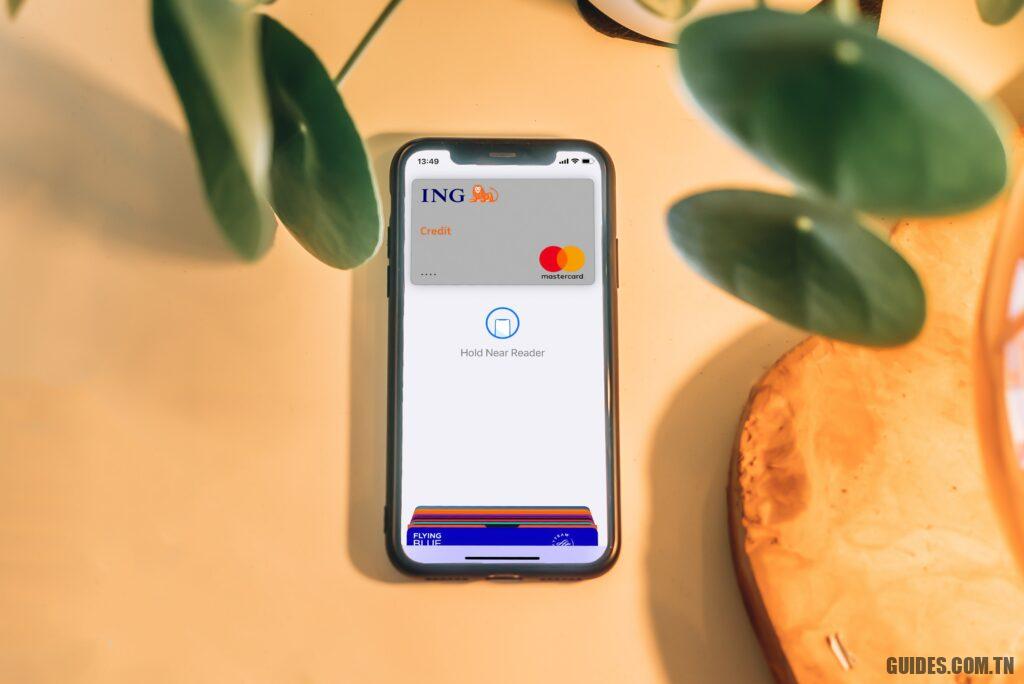Utiliser Google Duo: astuces et fonctions
Parmi les nombreuses applications que nous pouvons utiliser pour passer des appels vidéo gratuits avec des amis et des proches, la plus maltraité et ignorée par les utilisateurs est Google Duo, souvent préinstallé sur les appareils Android et toujours capable d’offrir une excellente qualité vidéo et audio. En apprenant à mieux le connaître, nous nous rendrons compte que Google Duo n’a rien à envier aux autres applications les plus connues telles que Skype, WhatsApp et Telegram, puisque nous parlons toujours d’un produit Google.
Dans ce guide, nous allons vous montrer comment utiliser Google Duo de manière totalement innovante, en accordant une attention particulière à astuces et fonctions peu connues du grand public mais cela vous fera changer d’avis sur cette application, afin de l’utiliser plus fréquemment avec vos amis et votre famille (puisqu’elle est souvent traitée comme une application système qui ne peut pas être désinstallée, vous pouvez aussi bien en profiter et l’utiliser dans vie quotidienne pour les appels vidéo).
LIRE AUSSI -> Comment passer des appels vidéo de groupe gratuits sans limites
Trucs et astuces pour Google Duo
Comme mentionné dans l’introduction, l’application est présente sur pratiquement tous les smartphones Android du marché, aux côtés des autres applications essentielles du package Google (Gmail, Play Store, YouTube etc.). Si Google Duo n’est pas installé sur notre appareil, nous pouvons le réparer immédiatement en téléchargeant l’application depuis le Google Play Store ou l’App Store d’Apple.
Voir qui appelle sans répondre
La fonctionnalité la plus intéressante de Google Duo est sans aucun doute la Toc Toc, qui vous permet de recevoir un appel et d’afficher immédiatement la vue directe de l’appelant, sans même avoir à répondre.
Pour activer cette fonction, nous ouvrons l’application sur notre appareil, appuyez en haut à droite sur le menu avec les trois points, ouvrez le menu Paramètres, on appuie sur le menu Paramètres d’appel, entrons dans le menu Knock Knock pour cet appareil et activez l’interrupteur en bas. Le changement est bidirectionnel, donc même lorsque nous appelons (si l’autre utilisateur a la même voix activée) notre caméra frontale sera immédiatement activée et nous pouvons nous montrer avant même la réponse. La désactivation de cet élément nous empêchera de nous montrer avant la réponse et nous ne pourrons pas voir qui nous appelle à l’avance.
Effets, filtres et mode portrait
Dans les dernières versions de Google Duo, il est possible ajoutez de jolis effets et filtres pendant l’appel ou lorsque nous laissons un message vidéo en cas de non réponse.
Pour les activer lors d’un appel, appuyez simplement sur les touches Effets est Filtres, de manière à ouvrir la section réservée aux effets et à choisir en temps réel lequel utiliser. Pour laisser un message vidéo avec des effets spéciaux, ouvrez simplement l’application, appuyez sur en haut de la section caméra (la partie supérieure), faites défiler vers le bas dans le menu Vidéo et appuyez sur Effets et filtres, à utiliser avant l’enregistrement. Si, par contre, nous voulons prendre une photo de portrait, ouvrez la section Appareil photo Duo et sélectionnez le menu en bas photo, vous pouvez donc laisser même une simple photo comme alerte multimédia.
Réduisez l’utilisation des données mobiles
Google Duo est optimisé pour consommer quelques mégaoctets par seconde de conversation vidéo, mais pour ceux qui passent beaucoup d’appels vidéo en LTE ou 5G, cela peut être un choix judicieux. réduire encore la consommation de trafic de données, grâce à une petite astuce dans les paramètres de l’application.
Si nous voulons activer cette option, ouvrez l’application, appuyez sur le menu avec les trois points en haut à droite, ouvrez le menu Paramètres, on appuie sur le menu Paramètres d’appel et allumez l’interrupteur à côté de l’élément Mode économiseur de données. Désormais, l’application appliquera une compression aux données échangées et réduira légèrement la qualité des appels vidéo, afin de pouvoir économiser jusqu’à 30% de moins qu’en mode normal. Cette option peut être désactivée à tout moment et, si nous utilisons souvent le Wi-Fi pour nous connecter, il est conseillé de ne jamais l’activer afin d’obtenir la qualité vidéo maximale.
Activer le mode Picture-in-Picture (PiP)
L’une des astuces les plus intéressantes de Google Duo est le PiP (Picture-in-Picture), qui vous permet de minimiser l’appel vidéo dans une petite fenêtre afin que vous puissiez ouvrir d’autres applications ou votre navigateur pour une recherche sur le Web à la volée. Malheureusement, cette fonctionnalité n’est disponible que sur les smartphones avec Android 8.0 ou version ultérieure et les iPhones avec iOS 14 ou version ultérieure.
Pour l’utiliser, tout ce que nous avons à faire est de démarrer un appel vidéo avec l’application, de faire glisser votre doigt depuis le bord inférieur et de nous arrêter au centre, afin que nous puissions continuer la vidéo en direct et ouvrir une autre application. Sur certains téléphones, ce mode est disponible en appuyant simplement sur la touche Domicile (physique ou virtuel) pendant l’appel.
Partage d’écran
Voulons-nous montrer ce qui se passe sur notre écran? Est-ce que nous aidons un ami à utiliser une application ou comment télécharger la dernière photo sur Instagram? Dans ces cas, il vient à notre aide le mode de partage d’écran inclus dans Google Duo.
Pour utiliser cette astuce simple, nous commençons tout appel vidéo avec des amis ou des parents, puis appuyez sur le bouton Partager l’écran, présent dans la partie inférieure. Après avoir confirmé le message d’avertissement, il sera possible de partager l’intégralité de l’écran de notre téléphone, qui remplacera la caméra; de cette façon, nous pourrons montrer quelques étapes pour effectuer une certaine action ou créer des mini-guides vidéo en direct.
Utilisation de Google Duo depuis un PC
Si nous associons un compte Google à l’application Google Duo, nous pouvons également utiliser le service à partir d’un navigateur Web PC, sans avoir à déranger le téléphone à chaque fois. Commençons par ouvrir l’application sur le téléphone et emmenez-nous sur le chemin Paramètres -> Comptes, puis on appuie sur la touche Ajouter un compte présent sous la section Compte google.
Après avoir ajouté le compte Google sur le téléphone Android (ou ajouté plus tard sur l’iPhone), nous ouvrons n’importe quel navigateur Web moderne pour les ordinateurs (Google Chrome et Microsoft Edge conviennent), ouvrez la page Web Google Duo et assurez-vous de vous connecter avec le même compte précédemment configuré, vous pouvez donc appeler et appeler tous les contacts du téléphone, même à partir d’un PC.
Conclusions
Google Duo est une application d’appel vidéo peu utilisée en Italie mais qui peut en fait remplacer toutes les applications d’appel vidéo utilisées jusqu’à présent, puisqu’elle utilise la technologie Google, elle a une qualité d’image bien supérieure à la concurrence et des fonctionnalités intéressantes. vous permettra de passer plus facilement des appels vidéo gratuits sur Internet.
Pour découvrir d’autres applications et services utiles pour les appels vidéo gratuits, veuillez lire les guides Application pour les appels vidéo et le chat vidéo gratuits sur Android et iPhone est Comment passer des appels vidéo Whatsapp à partir d’un PC et d’un smartphone.
Explorez encore plus d’articles dans nos catégories Internet, Technologie et encore Ordinateurs et internet.
On vous remercie pour votre visite et on espère que notre article Utiliser Google Duo: astuces et fonctions
vous aide, n’oubliez pas de partager l’article sur Facebook, twitter et e-mail avec les hashtags ☑️ #Utiliser #Google #Duo #astuces #fonctions ☑️!